
Если вы регулярно используете Mac и Windows, скорее всего, вы используете другой браузер, а не Safari. Однако, если вы хотите использовать Safari и синхронизировать свои закладки, вот как это сделать.
Одна из особенностей использования Safari на Mac или устройстве iOS заключается в том, что если вы используете Windows с другим браузером, ваши закладки не будут синхронизироваться, если вы используете Internet Explorer, Firefox или Chrome.
К счастью, если вы используете приложение iCloud для Windows, вы можете легко использовать его для синхронизации закладок из всех трех браузеров с Safari.
Мы уже говорили о приложении iCloud , сегодня мы хотим специально обсудить его возможности синхронизации закладок.
Во-первых, вы хотите открыть приложение iCloud и посмотреть, где написано «Закладки». Нажмите кнопку «Параметры…», чтобы начать.
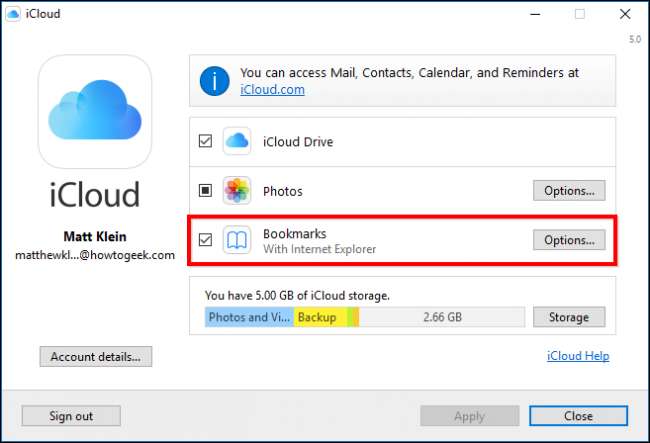
Отметьте все браузеры, с которыми вы хотите синхронизировать закладки с Safari. Как видите, это можно сделать с помощью Internet Explorer, Firefox и Chrome.
Выбрав браузеры, нажмите «ОК».
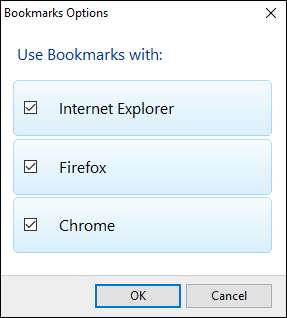
Вернувшись в главное окно приложения iCloud, нажмите «Применить». Если вы хотите использовать синхронизацию iCloud с Chrome, вам сообщат, что вам необходимо загрузить расширение iCloud Bookmarks.
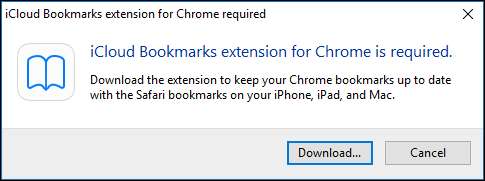
Нажмите «Загрузить…», и Chrome откроется на странице расширения iCloud Bookmarks.
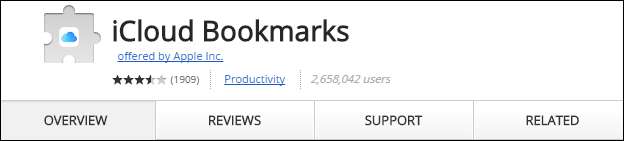
Нажмите «Добавить в Chrome», и в правом верхнем углу появится расширение iCloud Bookmarks вместе со всеми другими расширениями.
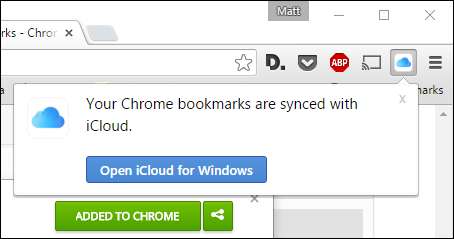
Процесс аналогичен в Firefox. Браузер откроется на странице расширения, и вам нужно будет нажать «Добавить в Firefox», чтобы установить его.
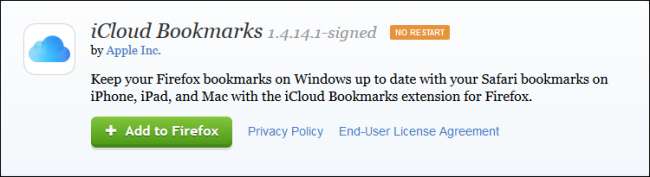
В другом окне вас попросят подтвердить установку, нажав кнопку «Установить».
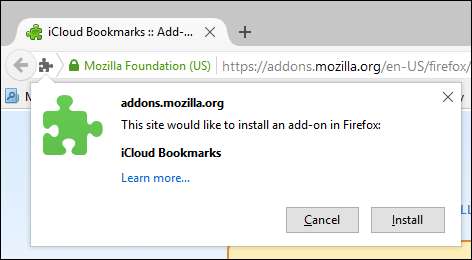
Важно знать, что синхронизация закладок iCloud не будет работать с Chrome или Firefox на вашем Mac, и, очевидно, Internet Explorer не существует на этой платформе. Это означает, что если вы внесете какие-либо изменения в свои закладки, вам придется использовать эти браузеры на вашем компьютере с Windows для синхронизации закладок с Safari.
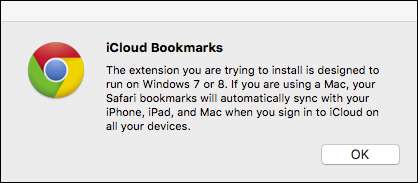
Кроме того, если вы в конечном итоге синхронизируете все три браузера с Safari, вы можете столкнуться с беспорядком. Лучше всего использовать ваш любимый браузер из трех, чтобы синхронизировать закладки, чтобы не образовывалась куча беспорядочных дубликатов.
Например, если вы в тот или иной момент вручную импортировали свои закладки в Safari из Chrome и постоянно обновляли закладки Chrome, то ваши закладки Safari могут быть устаревшими. В таком случае ваши закладки будут объединены, и вы получите устаревшие закладки в Chrome.
Поэтому, прежде чем начать синхронизацию закладок, вы можете удалить свои закладки из того или иного браузера. Другими словами, если ваши закладки Safari актуальны, вам нужно синхронизировать их с Chrome, Firefox или Internet Explorer. С другой стороны, если у вас самые свежие закладки Chrome, вам лучше их синхронизировать.
Надеемся, эта статья была вам полезна. Если у вас есть какие-либо вопросы или комментарии, которыми вы хотели бы поделиться, оставьте свой отзыв на нашем дискуссионном форуме.







